Program. Jak przenieść kontakty z "Androida" na komputer?
Dbając o zachowanie ważnych informacji, większość użytkowników systemu Android przede wszystkim zwraca uwagę na książkę kontaktową z numerami telefonów i danymi osobistymi przyjaciół, znajomych i krewnych. Jak przenieść kontakty z "Androida" na komputer iz powrotem? Teraz rozważymy kilka sposobów, aby pomóc rozwiązać problem. Nie wspominając o specjalistycznych aplikacjach, które dziś można znaleźć całkiem sporo, na początek rozważymy standardowe metody z wykorzystaniem smartfona sparowanego z komputerem lub zdalnego importu / eksportu.
Jak przenieść kontakty z "Androida" na komputer przy użyciu najprostszej metody?
W najprostszej sytuacji możesz używać tylko urządzenia mobilnego. W rzeczy samej, po co tworzyć problemy dla siebie, jeśli możesz zrobić to z własnych środków "Androida"?
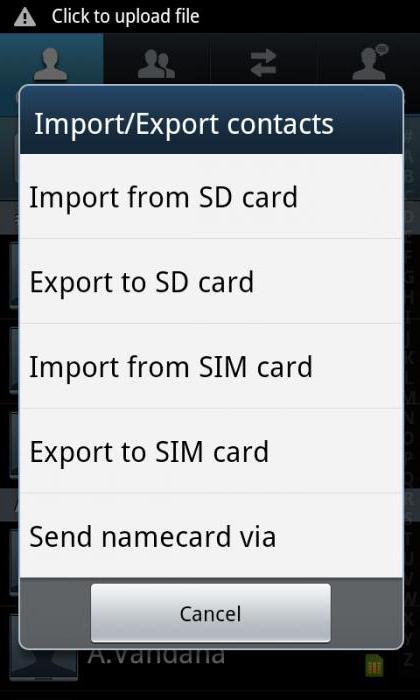
Jak przenieść kontakty z "Androida" na komputer bez konta "Google"? Po prostu proste. Aby to zrobić, użyj listy kontaktów, w której musisz kliknąć przycisk menu i wybrać element importu / eksportu. Podczas zapisywania listy można określić jej lokalizację jako plik VCF na dysku wewnętrznym lub w pamięci karty SD. W ten sposób problem przenoszenia kontaktów z "Androida" na komputer przez połączenie USB jest rozwiązany całkowicie elementarnie. Utworzony plik można po prostu przenieść na dysk twardy.
Korzystanie z widocznego filtra kontaktowego
Inną techniką, która pozwala łatwo rozwiązać pytanie, jak przenieść kontakty z Androida na komputer, jest zainstalowanie filtra widocznych kontaktów, kiedy nie trzeba zapisywać wszystkich informacji, a jedynie część listy.
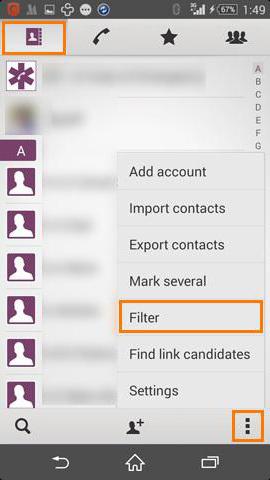
Aby to zrobić, najpierw zainstaluj sam filtr w ustawieniach listy kontaktów, a następnie zaproponuj mu udostępnienie listy (i nie zapisuj pliku VCF bezpośrednio w pamięci urządzenia lub pamięć zewnętrzna). Będziesz musiał wysłać listę na swój adres e-mail, czyli na adres e-mail. Następnie wystarczy wprowadzić wiadomość e-mail i pobrać plik na komputer.
Opcje otwierania pliku vCard
Były to najprostsze metody, które pozwalają rozwiązać kwestię przenoszenia kontaktów z systemu Android za pośrednictwem komputera na dysk twardy w ciągu kilku minut. Teraz musisz otworzyć plik vCard już na komputerze.
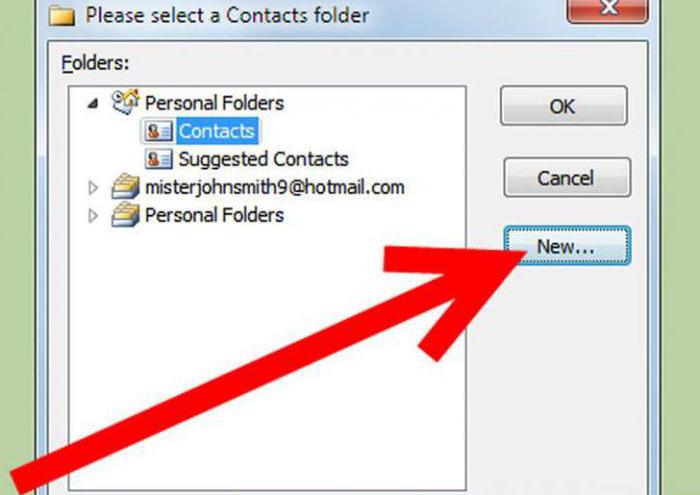
Z reguły kwestia otwierania listy z pliku jest całkowicie rozwiązana, nawet za pomocą standardowych programów pocztowych takich jak Microsoft Outlook lub Outlook Express, nie wspominając o programach takich jak The Bat i tym podobne. Jeśli jednak pierwszeństwo mają aplikacje firmy Microsoft, jeden bardzo nieprzyjemny problem może czekać na użytkownika, ponieważ zamiast normalnych znaków informacje będą wyświetlane w postaci głupich hieroglifów. Powodem jest nieprawidłowe kodowanie.
Rozwiązywanie problemów z kodowaniem
Aby skorygować tak nieprzyjemną sytuację, należy użyć dowolnego programu, który pozwala na zmianę kodowania (Windows próbuje otworzyć część tekstową z konwersją do kodowania Windows 1251, a Android domyślnie zapisuje informacje w UTF-8).
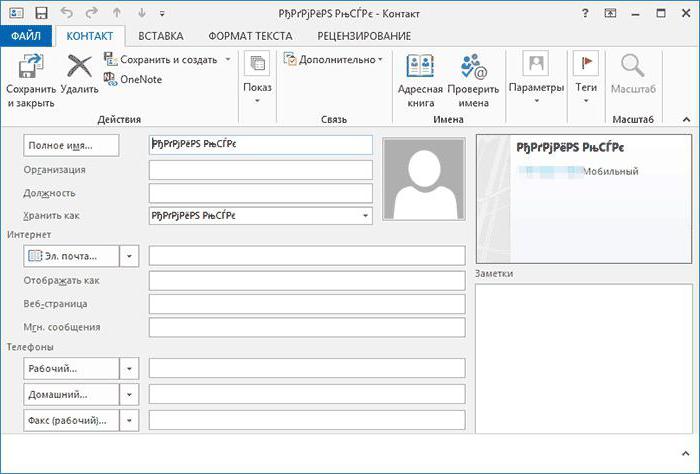
Ponadto do pliku vCard można dodać specjalne znaczniki, ale lepiej zapisać plik ponownie w systemie Windows (jest to łatwiejsze i zajmuje minimum czasu).
Jak przenieść kontakty z "Androida" na komputer: program Sublime Text
Najbardziej optymalne rozwiązanie do zmiany kodowania większość ekspertów rozważa zastosowanie małej aplikacji o nazwie Sublime Text.
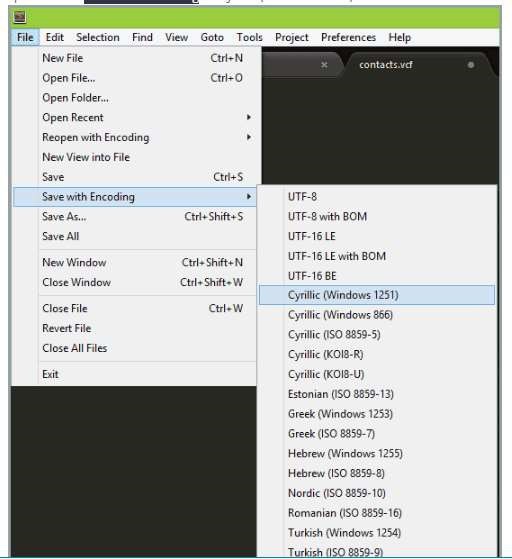
Aplikacja może być prezentowana w postaci wersji przenośnej, która nie wymaga instalacji. Po otwarciu żądanego pliku w formacie VCF, wystarczy wybrać jego zapisanie z konwersją (pozycja menu Zapisz przy kodowaniu), w którym określa się kodowanie cyrylicą Windows 1251. Następnie możliwe będzie otwarcie listy kontaktów bez żadnych problemów w żadnym kliencie poczty, w tym standardowych narzędziach systemów Windows.
Edytowanie listy w Notepad ++
Korzystanie z programu Notatad ++ można nazwać równie prostym i uniwersalnym rozwiązaniem do kodowania konwersji.
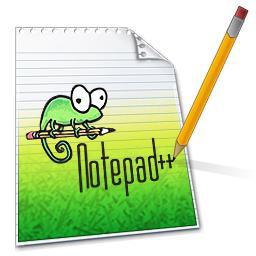
W rzeczywistości sama decyzja dotycząca konwersji kodowania z poprzedniej metody jest prawie taka sama. Po prostu otwórz żądany plik, ustaw kodowanie Windows 1251 i zapisz dokument w przekonwertowanym formularzu.
Korzystanie z konta Google
Teraz rozważymy inną metodę, która pozwoli nam rozwiązać problem przenoszenia kontaktów z Androida na komputer. Konto "Google" i odpowiedni interfejs pozwalają to zrobić zdalnie, a korzystanie z urządzenia mobilnego wcale nie jest wymagane.
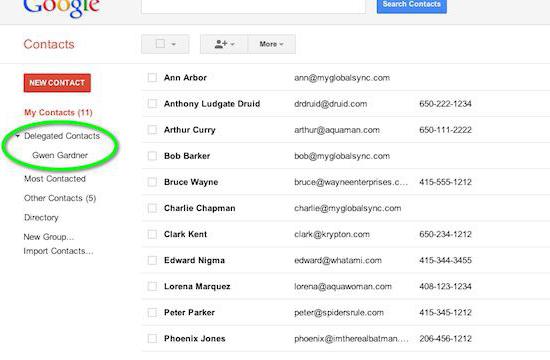
Ale każdy użytkownik powinien zrozumieć, że początkowo kontakty powinny być synchronizowane z ich kontem na smartfonie. Aby przenieść kontakty, użyj portalu contacts.google.com, a na stronie w menu "Więcej" wybierz funkcję eksportu. Następnie należy określić grupę "Moje kontakty" i format zapisanego obiektu (CSV dla Google, CSV dla importu do formatu Outlook lub vCard). Następnie pozostaje tylko nacisnąć przycisk eksportu. Co używać? Lepiej nie wybierać tylko przefiltrowanych informacji, ale określić format vCard jako ostateczny format.
Utwórz archiwum
Inną metodą rozwiązania problemu przenoszenia kontaktów z "Androida" na komputer jest szybkie i łatwe utworzenie specjalnego archiwum, które można otworzyć przy użyciu dowolnego programu do tego celu.
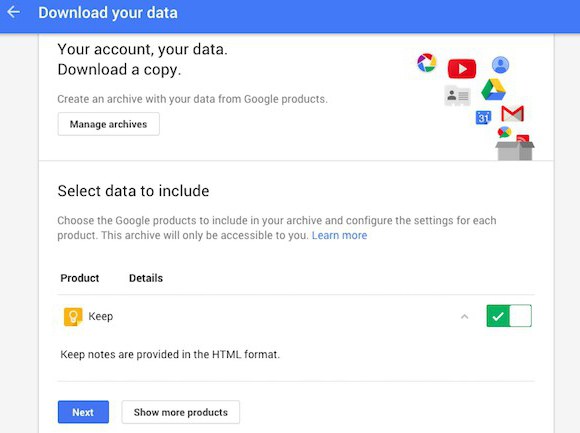
Musisz wprowadzić tzw. "Google Archiver", a następnie kliknąć przycisk wyboru usług i przejść do kontaktów. Może być konieczne ponowne wprowadzenie własnego hasła w następnym etapie, a następnie dostosowanie widoku archiwum za pomocą przycisku z dolną strzałką. Format powinien być w formacie HTML, a następnie kliknąć przycisk pobierania. Po przesłaniu archiwum z nazwą w postaci bieżącej nazwy użytkownika, pozostaje tylko rozpakować (plik "Wszystkie adresy" pojawi się w następnej kolejności).
Specjalistyczne aplikacje
Ale to nie wszystko. Zasadniczo, jeśli dokładnie przekopujesz się w tym samym repozytorium Google Play, możesz znaleźć ogromną liczbę aplikacji i apletów do przeniesienia listy kontaktów do komputera z dowolnym systemem operacyjnym. Jednak jedną z uniwersalnych metod można nazwać instalacją i dalszym wykorzystaniem programów komputerowych zaprojektowanych wyłącznie dla określonych linii modeli.
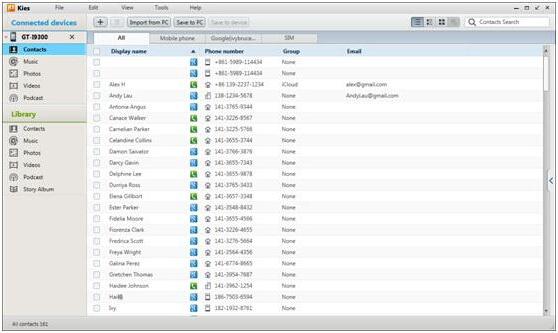
Na przykład możesz użyć aplikacji Kies dla produktów Samsung, Sony PC Companion dla Sony XPERIA itp. Dzięki ich pomocy kontakty są eksportowane za pomocą kilku kliknięć. Najważniejszym warunkiem jest połączenie urządzenia mobilnego z komputerem przez USB.
Wniosek
Ogólnie rzecz biorąc, jeśli wyciągniemy wnioski, wszystkie proponowane techniki są dość proste. Wydaje się jednak, że w najbardziej elementarnym przypadku lepiej jest użyć eksportu bezpośrednio na gadżet mobilny lub zdalny eksport z zasobu internetowego Google po zalogowaniu się na swoje konto. Użycie "rodzimych" narzędzi zaprojektowanych specjalnie dla konkretnego urządzenia może być nie mniej proste i niedrogie, ponieważ producenci sprzętu i twórcy odpowiedniego oprogramowania znają najlepiej swoje własne produkty. Aplikacje te są w stanie zapewnić pełną kontrolę nad wszystkimi funkcjami urządzeń mobilnych, a nawet przywrócić system do stanu czystego stanu fabrycznego, jeśli nagle okaże się, że całkowicie nie działa.
Cóż, którą drogą wybrać, każdy decyduje sam. Jedyną metodą, która wydaje się nieco bardziej skomplikowana niż wszystkie inne, jest utworzenie archiwum. Ale nawet tutaj, jeśli okazujesz trochę cierpliwości i zrozumiesz ustawienia, coś nie będzie zbyt skomplikowane. Jednak wszystkie techniki są dobre, ale muszą być stosowane na podstawie każdego konkretnego przypadku (mam na myśli wybór metody z lub bez mobilnego gadżetu). Co do reszty, jak już jest jasne, nie powinno być żadnych szczególnych problemów (z wyjątkiem możliwego transkodowania zapisanego pliku kontaktu), chociaż taka wada dotycząca zgodności "Androida" i Windows jest rozwiązana po prostu. A w systemach Mac OS X nie ma żadnych problemów. Kodowanie nie jest konieczne, aby zmienić, ponieważ postrzegają takie pliki początkowo, bez prób stosowania własnych metod czytania. Dla wielu jest to paradoks, ponieważ urządzenia z systemem Android i urządzenia Apple Apple są głównymi konkurentami na globalnym rynku. Jednak polityka w stosunku do tych i innych urządzeń jest obecnie poddawana znaczącym ustępstwom w związku ze zwiększeniem wzajemnego wsparcia.